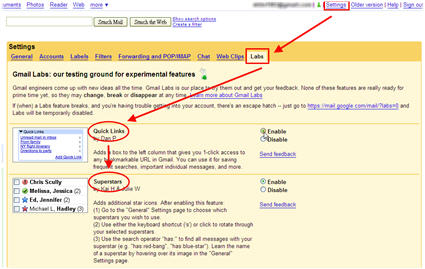
今兒個才發現 Gmail 有這兩個酷玩意真是 Lag 大了,在 Lifehacker 看到這篇 利用 Superstars 和 Quick Links 這兩個酷玩意將 Gmail 化身成一個超強的 ToDo List 方法,覺得蠻有用又很直覺,所以介紹給大家!
首先,先分別介紹 Superstars 和 Quick Links 這兩個 Gmail Lab 推出的新功能。如果你是使用中文介面的話可能在設定當中無法看到 Labs 選項,所以要 先到 General 當中改變語系成 English。
改好之後就可以看到 Labs 選項,當中有許多 Gmail Lab 開發出的新功能,將 Quick Links 和 SuperStars 這兩個酷玩意 Enable 起來吧。所謂 Superstars 呢,就是將原本只有黃色星星的 Star 功能,擴充成各種顏色的星星。
要如何設定這些不同顏色的星星呢:首先切換到 Settings 中的 General 選項,可以看到 多了一行 Superstars 的設定欄,在這個欄位中可以 利用滑鼠拖曳的方式,來增減你想要的星星!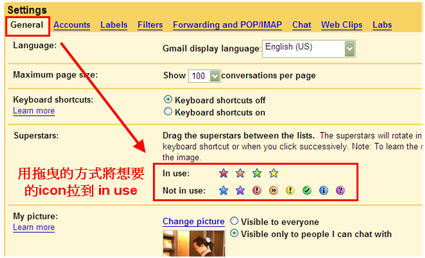
在該篇文章中,作者新增加了 紅、橘、綠三顆星來區別 ToDo 事項的緩急輕重,紅星代表 "要去做" 、 橘星代表 "進行中" 、 綠星代表 "已完成,但仍須保留一陣子備忘",有了這三種不同顏色的星星搭配,就能更簡單明瞭的來做分類了!
那麼該怎麼使用這些星星呢,非常簡單,就像以往標註 黃星 一樣,只不過你要多按幾下,你就可以看到 不同顏色的星星在切換了 (這我真的不知道該貼什麼圖 XD) ...
接下來的問題,就是要如何快速的 access (存取) 這些被各種星星標註的信件呢:這就要搭配 Quick Links 這項新功能啦!什麼是 Quick Links,舉個例來說:假設你要搜尋有 pdf 附檔的信件的話,是不是要在 Search Mail 上 鍵入 has:attachment (*.pdf) 的關鍵字呢,但是每次要找都要打一次關鍵字太麻煩了,不如做一個 Quick Links (快速連結) 點一下就直接跳出 搜尋結果!
沒錯,就是要 利用 Quick Links 來快速的找出那些有被標註 紅、橘、綠星的信件,該怎麼使用呢:首先在 信件搜尋列 (Search Mail) 上 鍵入搜尋紅橘綠星的語法:has:red-star OR has:orange-star OR has:green-star,然後 按下 Search Mail 鈕!
然後呢,可以看到 Gmail 的左側有 Quick Links 的 欄位,點擊 Add Quick Link,然後 命名該搜尋 就大功告成啦。換句話來說:我的最愛幫助我們快速存取網址,而 Quick Links 幫助我們快速存取 郵件的搜尋 (搜尋的條件可以自訂)!
其實也可以再新增一些 Quick Links 的選項,像是 Browny 經常會在 Gmail 當中搜尋有文件附檔的郵件,這時候就可以用 has:attachment (*.pdf || *.doc) 這個關鍵字啦!要找 圖檔、音訊檔 甚至 信件中的字詞 也都可以,只要熟悉搜尋的語法即可 (我懂得語法也不多,有誰知到哪裡有介紹 Gmail 的搜尋語法嗎 Orz)!
OK~ 說到這裡已經大概介紹完畢囉,透過 Gmail 來做任務管理有其好處 (詳見 這裡),而 這位仁兄提出的 三階層(紅橘綠,有點像紅綠燈的感覺) 概念,真的有打中我的甜蜜點,因為 GTD 當中的分類有點太細了 (Action, Finished, Next Action, Some Day, Waiting On 等等...),有時後還真的蠻難歸類!
我想每個人都有自己一套效率增強手段,但是要貫徹到底就不是那麼容易啦 (詳見 這裡)。不過 好的方法說不定也會增加想要貫徹的心情喔,大家有什麼更棒的方法也歡迎與我分享!
原文 @ http://lifehacker.com/400622/gmail-superstars-and-quick-links-make-a-killer-to+do-list
2008-08-20
Published 星期三, 8月 20, 2008 by Unknown with 7 comments
訂閱:
張貼留言 (Atom)
登入 Gmail 帳號後不是就有 Calendar 功能可以當 To Do List 了嗎?為什麼還要這麼辛苦的用 Gmail 來當呢?:o
回覆刪除Google Calendar 還可以匯出至個人網頁、部落格……應用上應該比 Gmail 來的方便啊!!
呵呵 yukie 你說的沒錯
回覆刪除Google Calendar 的確也是一個很好的 Todo List 方法
不過我通常把他拿來記錄跟deadline有關的事項 例如說:什麼時候要交稿、什麼時候要交期末報告之類的
Todo list 的話則是拿來做一些比較瑣事的提醒,例如:欠某某多少錢要還、幫誰誰誰買什麼等等...
最終的目的無不是希望可以透過單一的工具來進行各式各樣時間和任務管理
而透過 Gmail 來進行任務管理是個蠻聰明的法子,怎麼說呢,因為日常生活中所謂的任務,通常有兩種來源,一種就是你自己想去做的是 (上方的 Compose Personal, 就是自己寫信給自己 XD),一種就是你被要求去做的事 (老闆叫你交一份報告,秘書叫你給他一份身份證影印本之類的...),而 被要求去做 這件事 在現今資訊發達的社會,越來越常是透過 Email 來傳遞了!所以 直接在 Gmail 當中進行任務的管理其實是蠻直覺的!
當然每個人有自己的習慣,提供一些我覺得不錯的方法給大家,呵呵,歡迎多多交流阿
你好,meson手扎想與您交換連結
回覆刪除不知意下如何呢 ? 清大人 ?
http://blog.yam.com/meson
非常樂意阿 meson
回覆刪除我已經把你的連結加上去囉
gmail 內建 todo list 囉,大概是有需求吧
回覆刪除你好,meson手扎想與您交換連結
回覆刪除不知意下如何呢 ? 清大人 ?
http://blog.yam.com/meson
登入 Gmail 帳號後不是就有 Calendar 功能可以當 To Do List 了嗎?為什麼還要這麼辛苦的用 Gmail 來當呢?:o
回覆刪除Google Calendar 還可以匯出至個人網頁、部落格……應用上應該比 Gmail 來的方便啊!!